在数字化时代,掌握用电脑创建和编辑文件是一项基本而重要的技能,无论是撰写工作报告、整理学习笔记,还是书写一封私人信件,电脑都能帮助我们高效完成这些任务,下面将系统介绍电脑打文件的基本方法、常用工具及实用技巧,帮助您快速上手或优化现有操作。
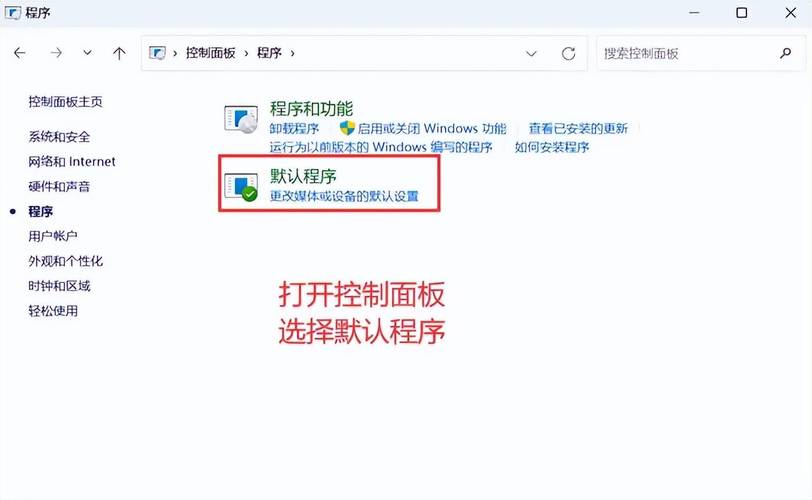
选择适合的软件工具
电脑打文件首先需要选择合适的软件,对于绝大多数用户,文本编辑工具可分为两类:基础型与专业型。
-
基础文本编辑器
如Windows系统自带的“记事本”或macOS中的“文本编辑”,这类工具界面简洁,适合快速记录纯文本内容,但不支持复杂格式调整。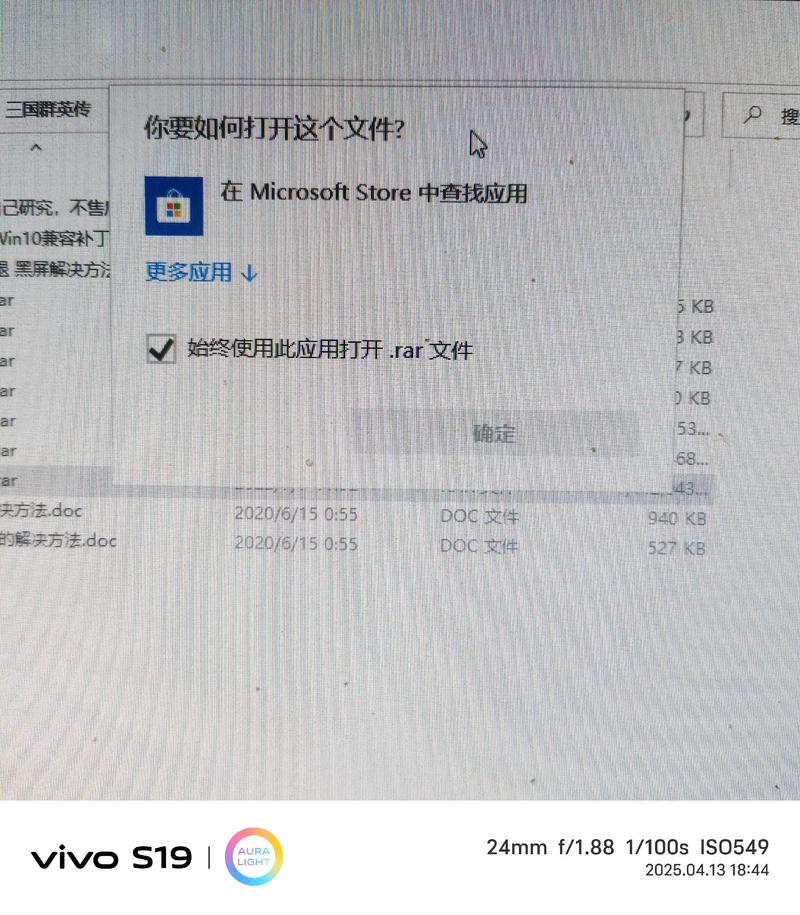
-
专业文字处理软件
- Microsoft Word:功能全面,支持图文混排、表格插入、样式调整等,适合正式文档或长文本编排。
- WPS Office:兼容Word格式,提供免费版本,适合轻量级办公需求。
- Google Docs:基于云端,支持多人协同编辑,无需安装软件,通过浏览器即可使用。
选择时需根据实际需求:若仅需记录文字,基础编辑器即可;若需排版、插入对象或协作,建议使用专业工具。
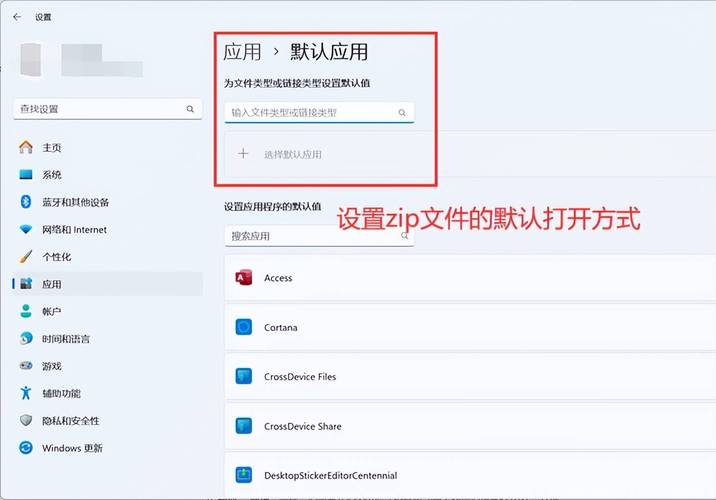
文件创建与编辑步骤
以Microsoft Word为例,介绍创建文件的基本流程:
-
新建文档
打开软件后,点击“新建”空白文档,即可开始输入内容。
输入与格式调整**- 文字输入时,可通过工具栏调整字体、字号、颜色等,建议正文使用宋体或微软雅黑(中文)、Arial或Times New Roman(英文),字号10-12磅为宜。
- 段落格式可通过“段落”设置调整行距、缩进等,使排版更清晰。
-
插入附加元素
如需插入图片、表格或图表,可在“插入”选项卡中选择对应功能,图片建议调整至统一尺寸,表格需注意对齐方式。 -
保存文件
编辑完成后,点击“文件”→“保存”,选择存储位置(如桌面、文件夹),设置文件名并选择格式(如.docx、.pdf),建议定期保存备份,避免意外丢失内容。
效率提升技巧
-
使用快捷键
掌握常用快捷键可大幅提升效率,Ctrl+C(复制)/Ctrl+V(粘贴)Ctrl+B(加粗)/Ctrl+I(斜体)Ctrl+S(快速保存)
-
模板化操作
对于频繁使用的文档类型(如简历、报告),可保存为模板,后续直接调用修改内容。 -
版本管理
长期编辑时,建议通过“另存为”功能保存不同版本,便于追溯修改记录。
常见问题与解决方法
- 文件格式混乱:多数因跨软件打开导致(如用记事本打开.docx文件),需确保使用兼容软件,或统一保存为.pdf格式再分享。 意外丢失**:开启软件自动保存功能(如Word的“自动恢复”),并手动定期保存。
- 排版错位:分享文件前,建议转换为PDF格式,可固定排版样式。
安全与维护建议
编辑重要文件时,需注意数据安全:
- 定期备份文件至云端或外部存储设备; 建议加密保存(如Word的“用密码加密”功能);
- 谨慎通过邮件或陌生设备传输文件,防止信息泄露。
掌握电脑打文件的技能并非难事,关键在于熟悉工具逻辑并持续练习,随着操作熟练度提升,您会发现电脑不仅能高效完成任务,更能通过个性化排版展现专业性与创造力,无论是工作还是生活,这项技能都将持续为您赋能。









评论列表 (1)
电脑打文件的详细步骤为:首先打开文档软件,如Word或记事本等;其次选择新建文件或在现有文件中输入内容,接着进行编辑、保存并命名该文件后关闭编辑器即可成功创建和打出所需打印的文件了!
2025年09月01日 04:58